实验二+流媒体服务器的安装和配置
实验二 流媒体服务器的安装和配置
一、 实验目的
1、 了解网络流媒体系统的基本构成。
2、 掌握网络流媒体服务器的软件安装和配置。
3、 掌握网络流媒体网站的基本软件组成
二、 实验任务
1、分别从各自的官方网站下载
l Web服务器软件“Nginx v1.5 for Windows”
(http://nginx.org/download/nginx-1.5.0.zip)

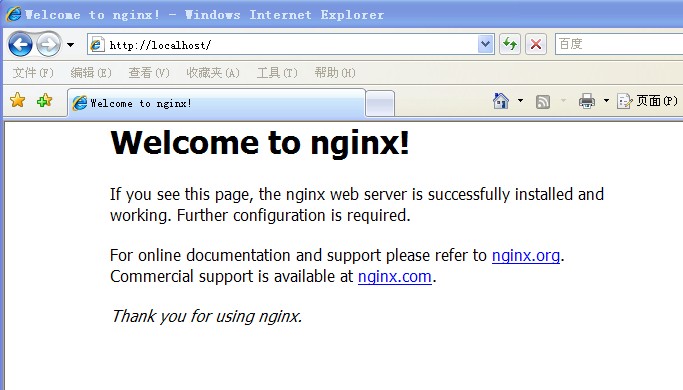
l
l Flash流媒体服务器软件“Ultrant Flash Server”
(http://ultrantmedia.com/download/ums/2.0.0/UltrantMediaServer2.0.0.503(CN)_Installer.rar)
l Flash Player for Windows
(这个自己找了:-D)
2、按装和配置上述软件
3、分别从本机和网络上其他机器访问“Ultrant Flash Server”自带的例子页面。

第二篇:实验十 Windows流媒体服务器的配置
实验十 Windows流媒体服务器的配置 实验目的:熟练掌握流媒体服务器的配置
实验类型:验证型
实验内容:配置流媒体服务器并在客户机上播放视频媒体
实验步骤:
配置Media Encoder
然后在管理你的服务器中,确认安装好了IIS和流媒体服务器,接下来我们可以动手设置了。首先运行media encoder,在打开的向导中选择broadcast a live event,下一步,选择pull from the encoder,下一步,选择输出的端口,默认的是8080,我们也可以选择自己喜欢的端口。注意这一步要求IIS的支持,实际上是把encoder从摄像头和mic捕获的音频和视频流发布到IIS服务器上,留待流媒体服务器来取用。过程如附图所示。
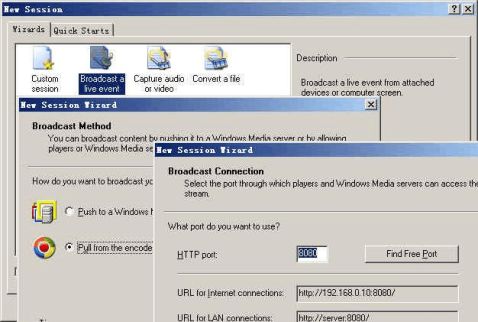
安装完成以后,点击start encoding,我们可以选择捕获和输出的视频同时显示,便于监测. 安装IIS服务器
接下来就是安装IIS和流媒体服务器. 由于流媒体的控制信息实际上是同过IIS的Http协来进行传输的,所以IIS服务器是必需的.
2003默认安装不带IIS的,要安装,请点击开始->管理工具->配置您的服务器向导 然后一步步的下一步。到了列表选择项目的时候。从列表中选择 应用服务器(IIS,ASP.NET) 然后确定,下一步 frontpage server extension和asp.net 如果要支持.Net,都打勾,前者vs用到。

Windows Media Services
第一步,安装服务器
在默认情况下,Windows 2003并未安装Windows Media Services,需要我们事先手动进行安装。在控制面板中执行“添加或删除程序→添加/删除Windows组件”打开“Windows组件向导”(图3),勾选其中的Windows Media Services,点击“下一步”后插入Windows 2003安装光盘,稍等片刻,Windows Media Services就会安装完毕。

选中“发布点”执行右键菜单中的“添加发布点(高级)”选项,打开“添加发布点”窗口,选择“广播”发布点类型、输入发布点名称和指向要直播的电影文件(ASF、WMV格式)或文件夹,完毕后点击“确定”按钮即可创建一个直播发布点。 提示:如果使用“点播”发布类型,也可以制作类似Real Media插件生成的在线点播影院。点播的特点当然是用户可以拖拉播放的进度. 广播所有的节点的播放进度和服务器一致. 我采用的实时视频采集的,所以选用点播这样延时要小一些.

输入“发布点名称”(最好起一个能代表发布点直播节目的名称),在“内容的位置”栏填上采集端的IP地址和端口号。(就是刚才前面Media Encode配置的IP和端口, 下面的图片是我利用别人的截图, IP是不一致的,不过没有关系,记住和Media Encode配置的IP和端口一样就好了

)
第四步
按“确定”就能成功建立一个发布点,为了发布点的对外发布运行多播公告,把该发布点选中,在“公告” 栏按一下“运行多播公告向导”,弹出对话框如下图。

选“多播信息文件(.nsc)和公告文件(.asx)”按“下一步”,在新弹出的对话框中按“添加”。

按“确定”,再按“下一步”,一直到“完成”,会弹出一个“测试多播公告”框,如下,按“退出”。


?
返回到Windows Media Services管理窗口,选择新创建的发布点,然后在右侧的“源”选项卡上点击“启动发布点”按钮即可开始对外直播指定的电影文件了,然后使用“http://你的IP/发布点名称”即可对外发布直播电影了。提示:在直播前我们可以在“源”选项卡上点击“测试流”按钮来测试电影文件播放是否正常。
现在可以看见“发布点”增加了一个叫Webviews-cast1的发布点。在可以在IE地址栏输入来收看该发布点正在直播的节目。利用本机做成服务器的,配合Media Service进行拉传递的特点: 操作简单方便,采集端跟发布服务器端可以是同一台电脑,也可以分开两台电脑。运行了多播公告之后,可用运用组播技术,前提是安装IIS,把“多播公告信息文件”保存到IIS的Web默认文件夹里;组播技术是在增加客户端接收直播的情况下,输出带宽几乎不变,发布服务器输出带宽不会因客户端增加多少而增加。
-
计算机网络实验报告——Web服务器的配置
实验2web服务器配置一、实验目的:掌握如何使用windows2000server的IIS5.0配置出web服务器二、实验内容:1…
-
实验报告《web服务器的配置》
计算机实用技术实验报告实验题目:web服务器的配置班级:信管071姓名:学号:指导教师:报告日期:20XX年4月8日一、实验内容简…
-
Web服务器IIS配置实验报告
Web服务器IIS配置实验报告华南农业大学理学院课程设计(实验)报告专业年级:软件工程软件R7班学生学号:学生姓名:题目:实验9-…
-
Web服务器的实验报告
实验报告一实验目标及要求1实习目标1掌握windows环境下web服务器的配置2学会对当今主流的web开发环境ASP和JSP配置自…
-
WWW服务器配置实验报告
信息科学与技术学院实验报告课程名称计算机网络应用技术教程实验项目WWW服务器配置实验地点指导教师日期20xx1029实验类型验证性…
-
流媒体实训报告1
北京联合大学实验实习实训报告课程项目名称流媒体技术学院师范学院专业电子信息工程班级09电2学号20xx020xx5223姓名刘猛成…
- 视频流媒体实验报告
-
流媒体技术实验
流媒体技术基础实验大纲流媒体技术基础是教育技术专业和广播电视新闻专业的选修课程流媒体技术是计算机网络技术和多媒体技术的综合应用于教…
-
流媒体:客户端与服务器之间的连接实验报告
软件学院设计性实验报告一实验目的1了解文件从服务器端到客户端的传输过程2接触学科前沿流媒体技术3掌握网络编程中TCP与UDP以及B…
-
湖南大学开放实验视频流媒体(北校区)实验报告及要求
1实验报告要求以下面格式进行命名日期下划线学号名字如20xx110320xx1122334张三其中20xx1103为上课的日期20…